Is this not what you were looking for? Switch to the current version or choose one from the drop-down menu.
7 Modification collective
Aperçu
Parfois, vous voudrez peut-être changer un attribut pour un certain nombre d'éléments à la fois. Au lieu d'ouvrir chaque élément individuellement pour l'édition, vous pouvez utiliser la fonction de modification collective pour cela.
Utilisation de la modification collective
Pour mettre à jour plusieurs éléments en même temps, procédez comme suit :
- Cochez les cases des éléments à mettre à jour dans la liste
- Cliquez sur Modification collective sous la liste
- Cochez les cases des attributs à mettre à jour
- Entrez de nouvelles valeurs pour les attributs et cliquez sur Actualiser
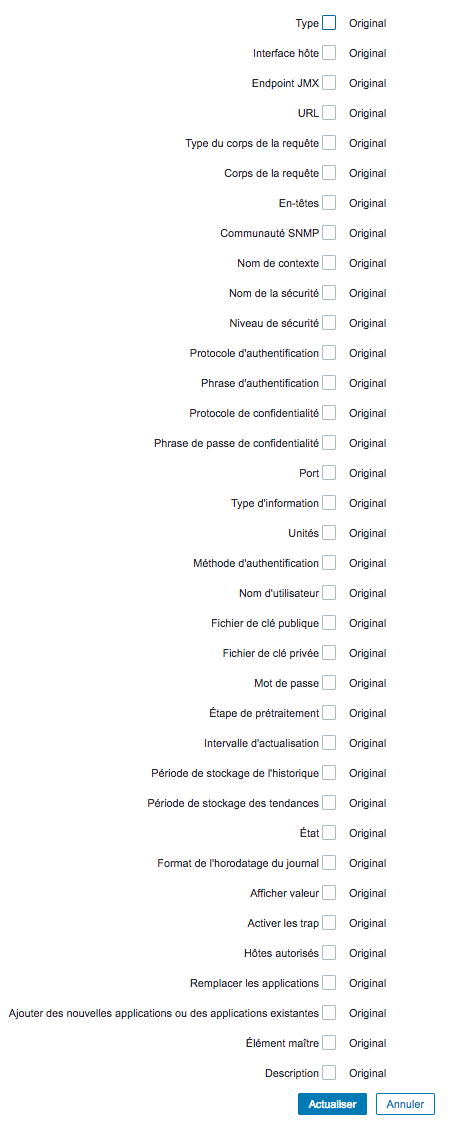
Remplacer les applications supprimera l'élément de toutes les applications existantes et remplacera celles qui sont spécifiées dans ce champ.
Ajouter des nouvelles applications ou des applications existantes permet de spécifier des applications supplémentaires à partir des applications existantes ou d'entrer des applications complètement nouvelles pour les éléments.
Ces deux champs sont auto-complétés. En commençant à les saisir, vous disposez d'une liste déroulante d'applications correspondantes. Si l'application est nouvelle, elle apparaît également dans la liste déroulante et elle est indiquée par (nouveau) après la chaîne. Faites défiler vers le bas pour sélectionner.


